Page 65 of 144

Funcionamiento de los instrumentos
55
SJU46990
Pantalla del modo de control de marcha “ ”
La pantalla del modo de control de marcha
muestra la pantalla de ajuste del modo de
control de marcha en el indicador central.
(Ver información sobre el modo de control de
marcha en la página 37).
SJU46730
Pantalla multimedia “ ” (modelos equipados)
Seleccione “ ” en la barra de pestañas de la
pantalla para mostrar la pantalla multimedia.
La pantalla multimedia muestra la informa-
ción de la trayectoria que se está reprodu-
ciendo con un dispositivo conectado por
Bluetooth en la pantalla central.
NOTA
Al seleccionar el botón de reproducción/pau-
sa, el botón que se muestra cambia. Para co-
nectar la moto de agua a un dispositivo
mediante Bluetooth, consulte la página 59.
1 Botón de retroceso/pista anterior
2 Botón Play/Pause
3 Botón de avance rápido/salto de pista
4 Control deslizante de ajuste del volumen
Bluetooth
TitleArtist
123
4
UF3V73S0.book Page 55 Tuesday, September 14, 2021 4:16 PM
Page 66 of 144

Funcionamiento de los instrumentos
56
SJU46740
Pantalla del menú de ajuste “ ”
Los siguientes ajustes se pueden comprobar
y cambiar en la pantalla del menú de ajustes.
“PIN Setting” (Configuración del PIN)
“Display” (Visualización)
“Units” (Unidades)
“Language” (Idioma)
“Clock” (Reloj)
“Wellness” (Estado)
“Notifications” (Notificaciones)
“Phone Manager” (Gestor del teléfono)
“Map Settings” (Configuración del mapa)
“Factory Reset” (Restablecer ajustes de fá-
brica)
“Regulatory Info” (Información reglamenta-
ria)
SJU46751Cambio de PIN (“PIN Settings”)
El PIN se puede cambiar a cualquier número
de 4 dígitos.
Para cambiar el PIN:
(1) Introduzca el código PIN actual yseleccione “ ”.
(2) Introduzca el código PIN nuevo que de- sea establecer y seleccione “ ”.
(3) Vuelva a introducir el código PIN nuevo y seleccione “ ”.
SJU46761Ajustes de visualización (“Display”)
Cambiar el color del tema y el brillo de la pan-
talla.
Para cambiar el color del tema de la pan-
talla:
Seleccione el color del tema entre azul, ver-
de, rojo y naranja.
Cambiar el brillo de la pantalla:
Accione el control deslizante de ajuste del
brillo para ajustar el brillo.
Settings
Pin Setting
Display
Units
Language
123
456
789
Cancel0
Enter Current PIN
1Color del tema
1 Control deslizante del brillo
COLOR :
BRIGHTNESS :
Display Settings
1
COLOR :
BRIGHTNESS :
Display Settings
1
UF3V73S0.book Page 56 Tuesday, September 14, 2021 4:16 PM
Page 67 of 144

Funcionamiento de los instrumentos
57
SJU46771Selección de las unidades (“Unit”)
Se pueden seleccionar las unidades siguien-
tes para el centro de información multifun-
ción.
“U.S. Unit”: Las distancias se indican en
millas, la velocidad en MPH y el combusti-
ble en galones.
“Metric”: Las distancias se indican en kiló-
metros, la velocidad en km/h y el combus-
tible en litros.
Para seleccionar las unidades:
Seleccione “U.S. Unit” o “Metric”.SJU46781Selección del idioma (“Language”)
Se pueden seleccionar los siguientes idio-
mas para el centro de información multifun-
ción.
Inglés
Español
Francés
Para seleccionar el idioma:
Escoja el idioma que desee.SJU46791Cambio de la indicación del reloj
(“Clock”)
Se pueden cambiar los ajustes de la indica-
ción del reloj.
Huso horario
Tipo de indicación del reloj
Horario de verano
Cambiar el huso horario:
(1) Seleccione el huso horario actual.
(2) Seleccione el huso horario que desee.
Cambiar el tipo de indicación del reloj:
Seleccione entre “12-Hr” y “24-Hr” para
cambiar el tipo de indicación del reloj.
Unit Selection
U.S. UnitMetric
Language Selection
English
Español
Français
1Valor del huso horario
1 Valor del tipo de indicación del reloj
Clock
ESTTime Zone:
12-HrClock Type:
DisabledDaylight Saving Time:
1
Clock
ESTTime Zone:
12-HrClock Type:
DisabledDaylight Saving Time:
1
UF3V73S0.book Page 57 Tuesday, September 14, 2021 4:16 PM
Page 68 of 144

Funcionamiento de los instrumentos
58
Para cambiar al horario de verano:
Seleccione entre “Enabled” y “Disabled”
para cambiar el ajuste para el horario de ve-
rano.
SJU46801Indicación del tiempo transcurrido
desde el último mantenimiento
(“Wellness”)
Se puede mostrar el número total de horas
de funcionamiento del motor desde el último
mantenimiento de la moto de agua.
Para reiniciar el número de horas de fun-
cionamiento:
(1) Seleccione “Reset”.(2) Seleccione “Confirm”.
SJU46812Ajuste de las notificaciones
(“Notifications”)
Cambiar el ajuste de la información de las no-
tificaciones para los dispositivos conectados
a la moto de agua por Bluetooth. Seleccione
entre “Enabled” y “Disabled” para los si-
guientes ajustes de las notificaciones.
“Text Messages”
“Phone Calls”
“Media Remote” (modelos equipados)
1
Valor del horario de verano
Clock
ESTTime Zone:
12-HrClock Type:
DisabledDaylight Saving Time:
1
Wellness
TIME SINCE LAST MAINTENANCE :
Reset
Hrs0.0
1“Reset”
1 “Confirm”
Wellness
TIME SINCE LAST MAINTENANCE :
Reset
Hrs0.0
1
WellnessCon�rm
CONFIRM RESET
Hrs0.0
1
UF3V73S0.book Page 58 Tuesday, September 14, 2021 4:16 PM
Page 69 of 144

Funcionamiento de los instrumentos
59
NOTA
Las notificaciones de los dispositivos son
compatibles con los idiomas siguientes: In-
glés, francés, español, alemán, italiano,
portugués, griego, sueco y japonés.
Consulte en la página 44 el método de vi-
sualización de la información de notifica-
ciones.
SJU46820Gestión del teléfono (“Phone
Manager”)
Abra “Phone Manager” y establezca el dispo-
sitivo para que se conecte a la moto de agua
por Bluetooth. Los siguientes ajustes pueden
realizarse con “Phone Manager”.
Mostrar una lista de dispositivos registra-
dos
Iniciar la comunicación con un dispositivo
registrado
Detener la comunicación con un dispositi-
vo conectado
Registrar un nuevo dispositivo
Cambiar el orden de prioridad de los dis-
positivos en comunicación
Eliminar la información de un dispositivo
registrado
Mostrar información de las llamadas en-
trantes recibidas por un dispositivo conec-
tado
NOTA
Para mostrar información sobre las llamadas
entrantes recibidas por un dispositivo conec-
tado, consulte la página 44.
Iniciar la comunicación con un dispositi-
vo registrado:
(1) Seleccione “ ” para mostrar una listade los dispositivos registrados.
(2) Escoja un dispositivo de la lista para co- municarse con él a través de Bluetooth y
seleccione “ ”.
Noti�cations
Enabled
Enabled
Enabled
Text Messages
Phone Calls
Media Remote
1Lista de dispositivos
Bluetooth Devices
No Device Connected
Device name 1
Device name 2
Device name 3
Devices
1
UF3V73S0.book Page 59 Tuesday, September 14, 2021 4:16 PM
Page 70 of 144

Funcionamiento de los instrumentos
60
NOTA
Cuando se inicia la comunicación Bluetooth,
indica “Connected”.
Detener la comunicación con un disposi-
tivo conectado:
(1) Seleccione “ ” para mostrar una listade los dispositivos registrados.
(2) Seleccione “ ” para el dispositivo con el que está comunicando.
Registrar un nuevo dispositivo en la
moto de agua:
(1) Seleccione “ ” para mostrar una listade los dispositivos registrados.
(2) Seleccione “ ” y, a continuación, se- leccione “OK”.
(3) Active el modo de emparejamiento para el dispositivo que va a registrar. (4) Seleccione el dispositivo que desea re-
gistrar entre los dispositivos disponibles
para el registro que se muestran.
NOTA
Se envía una solicitud de emparejamiento
al dispositivo y aparece un mensaje de
confirmación de emparejamiento en el dis-
positivo.
Seleccione el dispositivo que desea regis-
trar para iniciar automáticamente la comu-
nicación con él.
(5) Seleccione “OK”.
NOTA
Si el registro falla, repita la operación de
emparejamiento desde el principio.
Se puede registrar un máximo de 5 dispo-
sitivos. Cuando se alcanza el límite, no se
puede registrar un nuevo dispositivo. Es1“OK”
Device name 1
Device name 2
Device name 3
Devices
OK
Add Phone
Please put mobile phone in pairing mode.
1
1“OK”
Device name 1
Add DevicePairing...Cancel
OK
Pairing Complete
1
UF3V73S0.book Page 60 Tuesday, September 14, 2021 4:16 PM
Page 71 of 144

Funcionamiento de los instrumentos
61
necesario eliminar la información de regis-
tro de un dispositivo.
Cambiar el orden de prioridad de los dis-
positivos registrados:
(1) Seleccione “ ” para mostrar una listade los dispositivos registrados.
(2) Seleccione “ ”.
(3) Seleccione “ ” para el dispositivo que desea subir en el orden de prioridades.
Eliminar la información de un dispositivo
conectado por Bluetooth:
(1) Seleccione “ ” para mostrar una listade los dispositivos registrados.
(2) Seleccione “ ”.
(3) Seleccione “ ” a la izquierda del nom- bre del dispositivo que desea eliminar.
SJU46831Ajustes del mapa (“Map Settings”)
Los ajustes siguientes pueden confirmarse y
modificarse en ajustes del mapa.
“Geofence”
“Waypoints” (Puntos de ruta)
“Tracks” (Trayectorias)
“Satellite Status” (Estado de satélite)
“Depth / Position” (Profundidad / Posición)
“Chart Setup” (Configuración de la carta)
SJU46840Ajustes de GeoFence (“GeoFence”)
Realice distintos ajustes para la función
“GeoFence”.
Accione el botón “ON” y “OFF” para iniciar y
detener la función “GeoFence”.
Seleccione “Fence” (Perímetro) para cambiar
el radio de la zona GeoFence.
“Distance To Center” indica la distancia de la
m o t o de a g u a a l ce n t r o d e la z o n a G e o F e nc e.
Accione “Lock” y “Unlock” para bloquear y
desbloquear la zona GeoFence.
Device name 1
Device name 2
Device name 3
Devices
Device name 1
Device name 2
Device name 3
Manage Devices
Device name 1
Device name 2
Device name 3
Manage Devices
Map Settings
Geofence
Waypoints
Tracks
Satellite Status
UF3V73S0.book Page 61 Tuesday, September 14, 2021 4:16 PM
Page 72 of 144

Funcionamiento de los instrumentos
62
NOTA
Los ajustes y las operaciones de GeoFence
también pueden realizarse desde la pantalla
del mapa. Para obtener información detalla-
da sobre GeoFence, consulte la página 52.
SJU46850Gestor de puntos de ruta (“Waypoints”)
El gestor de puntos de ruta gestiona los pun-
tos de ruta registrados.
Los siguientes ajustes pueden confirmarse
en el gestor de puntos de ruta.
Mostrar una lista de puntos de ruta regis-
trados
Mostrar información detallada de los pun-
tos de ruta registrados
Añadir o eliminar un punto de ruta
Modificar la información del punto de ruta
Iniciar o detener la función “Go-To”
NOTA
Consulte en la página 47 las instrucciones
para añadir o eliminar puntos de ruta, modifi-
car la información del punto de ruta e iniciar y
detener la función “Go-To”.
Abrir el gestor de puntos de ruta para mostrar
una lista de puntos de ruta registrados.
Seleccione un punto de ruta registrado para
mostrar la información detallada de ese pun- to de ruta. Seleccione “View” en la informa-
ción detallada para mostrar la pantalla del
mapa; se muestra la posición de ese punto
de ruta.
SJU46860Gestor de trayectorias (“Tracks”)
El gestor de trayectorias gestiona las trayec-
torias registradas.
Los siguientes ajustes pueden confirmarse
en el gestor de trayectorias.
Mostrar una lista de trayectorias registra-
dos
Mostrar información detallada de una tra-
yectoria registrada
Activar o detener la función “Record”
Modificar o eliminar información de la tra-
yectoria
Activar o detener la función “Follow”
Cambiar entre mostrar y no mostrar una
trayectoria
NOTA
Consulte las instrucciones para activar y de-
tener la función “Record” y “Follow” en la pá-
gina 50.
Abrir el gestor de trayectorias para mostrar
una lista de las trayectorias registradas.
Seleccione una lista re
gistrada para mostrar
la información detallada de esas trayectorias.
1 “ON” / “OFF”
2 “Fence”
3 “Lock” / “Unlock”
4 “Distance To Center”
GeoFenceON
Lock
3.220kmmFence Distance To Center
1
324
1“View”
Waypoint ManagerGo-To
AKA
DeleteView
Distance:m497.41
Lat:34.69164
Lon:137.58110
1
UF3V73S0.book Page 62 Tuesday, September 14, 2021 4:16 PM
 1
1 2
2 3
3 4
4 5
5 6
6 7
7 8
8 9
9 10
10 11
11 12
12 13
13 14
14 15
15 16
16 17
17 18
18 19
19 20
20 21
21 22
22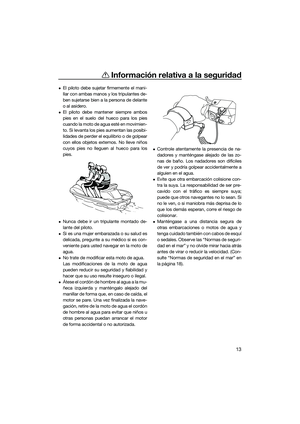 23
23 24
24 25
25 26
26 27
27 28
28 29
29 30
30 31
31 32
32 33
33 34
34 35
35 36
36 37
37 38
38 39
39 40
40 41
41 42
42 43
43 44
44 45
45 46
46 47
47 48
48 49
49 50
50 51
51 52
52 53
53 54
54 55
55 56
56 57
57 58
58 59
59 60
60 61
61 62
62 63
63 64
64 65
65 66
66 67
67 68
68 69
69 70
70 71
71 72
72 73
73 74
74 75
75 76
76 77
77 78
78 79
79 80
80 81
81 82
82 83
83 84
84 85
85 86
86 87
87 88
88 89
89 90
90 91
91 92
92 93
93 94
94 95
95 96
96 97
97 98
98 99
99 100
100 101
101 102
102 103
103 104
104 105
105 106
106 107
107 108
108 109
109 110
110 111
111 112
112 113
113 114
114 115
115 116
116 117
117 118
118 119
119 120
120 121
121 122
122 123
123 124
124 125
125 126
126 127
127 128
128 129
129 130
130 131
131 132
132 133
133 134
134 135
135 136
136 137
137 138
138 139
139 140
140 141
141 142
142 143
143






